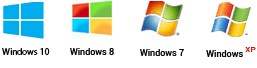Как можно сделать фото с веб камеры
Фотографии с веб камеры активно используются для аватарок и наполнения фотоальбомов в социальных сетях. Их просто и быстро сделать, и не составляет труда опубликовать в интернете. Веб камера используется для разговоров в приложениях и на сайтах знакомств, поэтому, быстрое изготовление фото может рассматриваться как элемент диалога. Рассмотрим подробно, как сделать фото с веб камеры.
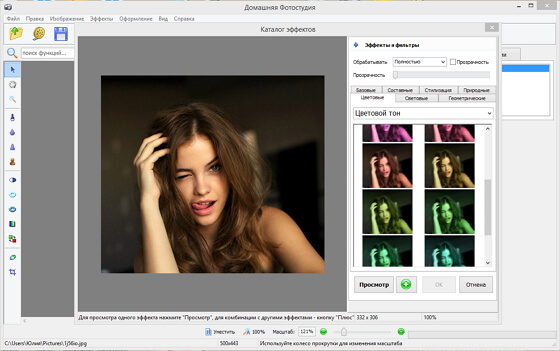
Первый способ. Воспользоваться штатными средствами операционной системы Windows. Наберите в поисковике «Камера», и компьютер даст вам ссылку на ее открытие. Запустив камеру, сделайте снимок, и сохраните в нужной вам папке. В дальнейшем вы используйте путь к этому файлу, и новый необычный фоторедактор с эффектами, для изменения фото.
Второй способ. Воспользоваться специальной утилитой. На просторах всемирной паутины представлено множество программ, с помощью которых можно сделать снимок с веб камеры. Условно их можно подразделить на две категории – платные и бесплатные. Соответственно, они отличаются по функциональности и удобству для пользователя.
Существуют и другие способы, но основными являются описанные выше. То, как сделать фото с веб камеры на Windows 7, принципиально ничем не отличается от того, если вы используете другую операционную систему. Выбирайте тот способ, который вам нравится, и не вызывает сложностей в изучении и дальнейшем применении.
Как преобразить снимок с веб камеры
Обработанный с помощью фоторедактора снимок соберет гораздо больше лайков, чем обычное фото. Он привлекает внимание своей оригинальностью, яркостью, красочностью и высоким качеством изготовления.
Шаг 1.
Скачать фоторедактор «Домашняя фотостудия». Загрузка начнется сразу же, как вы кликните по соответствующей иконке на странице нашего сайта. Установка осуществляется в автоматическом режиме и не требует от вас совершения дополнительных действий. Для запуска программы щелкните на ярлык на рабочем столе.
Шаг 2.
Добавить в утилиту фото. Нажмите на верхнюю иконку в открывшемся меню фоторедактора. Добавление осуществляется мгновенно, программа поддерживает работу как с популярными, так и довольно редкими форматами изображений. Небесполезно также прочитать статью: «Как изменить формат фото».
Шаг 3.
Кадрировать фото. Чтобы убрать с фото лишнее, и определить рабочую область, используйте функцию кадрирования. Найти ее можно на вкладке «Изображение». Функция осуществляется при помощи удобной пунктирной рамки.
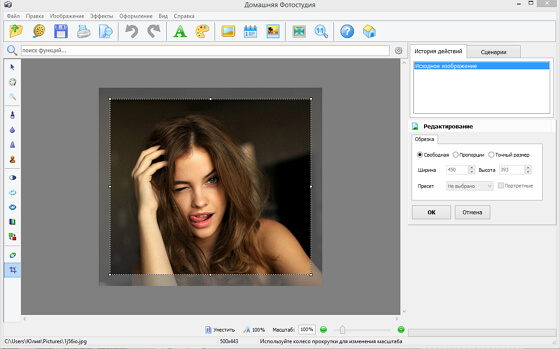
Шаг 3.
Улучшить качество фото. Снимок, сделанный с помощью веб камеры не всегда отличается хорошим качеством, и точно проигрывает тому, для которого используется профессиональный цифровой фотоаппарат. Поэтому, необходимо воспользоваться функциями устранения дефектов, которые найдете на вкладке «Изображение» и далее пункт «Устранение дефектов». Добавьте фото четкости и восстановите цветовой баланс.
Шаг 4.
Вы знаете, как сделать фото с веб камеры на ноутбуке, но не знаете, как превратить его в яркий и привлекательный снимок? Тогда заходите в каталог эффектов фоторедактора «Домашняя фотостудия», и начинайте творить! Он открывается при нажатии на палитру художника или при выборе функции на вкладке «Эффекты». Придайте снимку эффект рыбьего глаза, свечения, старинной фотографии, и другие. Комбинируйте улучшения между собой, добиваясь оригинального результата. Для быстрого оформления предлагаем вам использовать шаблоны для фото с эффектами на все случаи жизни.
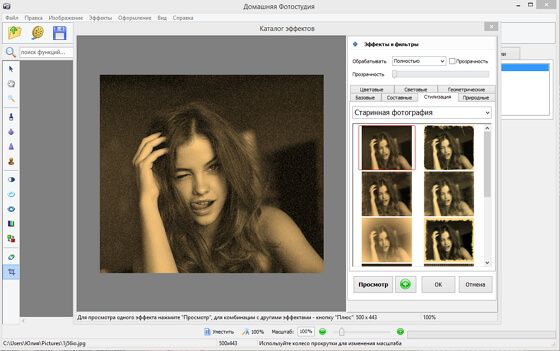
Шаг 5.
Оформите фото в рамку или воспользуйтесь функцией обработки краев при помощи маски. Они находятся на вкладке «Оформление». Здесь утилита предлагает вам использовать для оформления трехмерный контур или создать 3D композицию.
Шаг 6.
Сохранить фото с веб камеры на компьютер. Нажмите на изображение дискеты в верхней части меню. Можно сразу распечатать его на принтере, загрузить в мобильный телефон или опубликовать на сайте.
Нет ничего сложного в том, чтобы сделать фото с веб камеры, и преобразить его до красивого снимка. Пользуйтесь для этого огромным количеством удобных инструментов фоторедактора «Домашняя фотостудия». Вам доступна мгновенная ретушь фотографий, обширный (более 120) каталог эффектов, возможность создания таких изделий, как: открытка, коллаж, календарь. Вы полюбите этот фоторедактор и станете профессионалом.
← Предыдущая статья Cледующая статья →